سأقوم هنا في هذه المقالة بوصف خطوات تعطيل إعلام تحديث جافا في نظام التشغيل windows 10. يظهر إشعار تحديث جافا المزعج هذا في كل مرة يتم فيها تشغيل Windows 10. ما عليك سوى اتباع الخطوات الواردة أدناه لإيقاف تشغيل هذا.
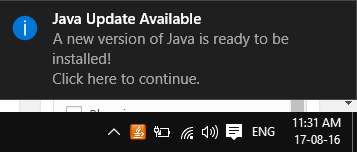
كيفية تعطيل إعلام تحديث Java في نظام التشغيل Windows 10
الآن ، إذا انتقلت إلى جافا من لوحة التحكم وقمت بتشغيلها ، فلن تحقق أبدًا من وجود تحديثات ، فلا يبدو أنها تعمل. الطريقة الوحيدة التي ستعمل من خلالها هي تحرير مفتاح التسجيل.
أولاً ، اكتشف أن جهاز الكمبيوتر الخاص بك هو 32 بت أو 64 بت. لمعرفة المزيد حول هذا الأمر ، انقر بزر الماوس الأيمن على هذا الكمبيوتر أو رمز جهاز الكمبيوتر الخاص بي على سطح المكتب.
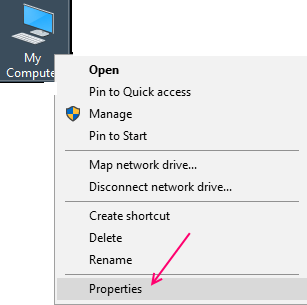
الآن ، انظر إلى هذا كما هو موضح في الموافقة المسبقة عن علم.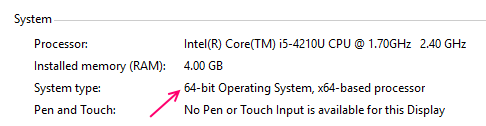
الحالة 1: - إذا كان جهاز الكمبيوتر الخاص بك من 64 بت
#1 . صحافة مفتاح windows + r وبمجرد فتح مربع أمر التشغيل ، اكتب رجديت فيه.
#2. سيفتح محرر التسجيل. انتقل إلى المسار الموضح أدناه.
HKEY_LOCAL_MACHINE \ SOFTWARE \ WOW6432Node \ JavaSoft \ Java Update \ Policy
#3. الآن ، قم بالتعديل تمكين JavaUpdate بالنقر المزدوج عليها ثم إدخال 0 فيها.
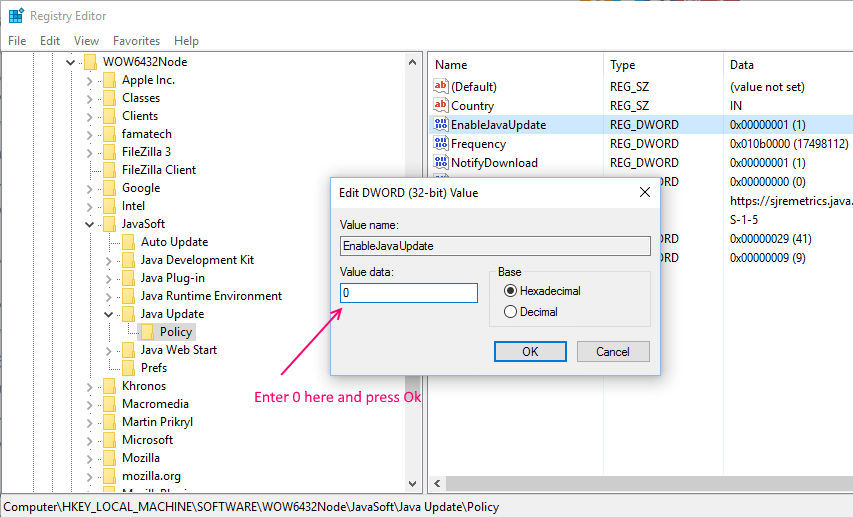
الحالة 2: - إذا كان جهاز الكمبيوتر الخاص بك 32 بت
#1 . صحافة مفتاح windows + r وبمجرد فتح مربع أمر التشغيل ، اكتب رجديت فيه.
#2. سيفتح محرر التسجيل. انتقل إلى المسار الموضح أدناه.
HKEY_LOCAL_MACHINE \ SOFTWARE \ JavaSoft \ Java Update \ Policy
#3. الآن ، قم بالتعديل تمكين JavaUpdate بالنقر المزدوج عليها ثم إدخال 0 فيها.
هذا هو. لقد نجحت في تعطيل إشعار تحديث جافا في جهاز الكمبيوتر الذي يعمل بنظام Windows 10.
كيفية تعطيل إعلام تحديث Java باستخدام لوحة التحكم
1. فتح لوحة التحكم
2. الآن ، انقر فوق منظر و اختار أيقونات كبيرة
3. الآن ، حدد موقع وانقر فوق جافا.
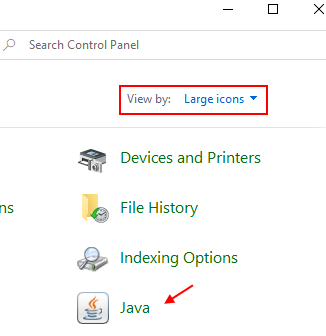
4. انقر فوق تحديث فاتورة غير مدفوعة.
5. قم بإلغاء التحديد تحقق من وجود تحديثات تلقائيا.
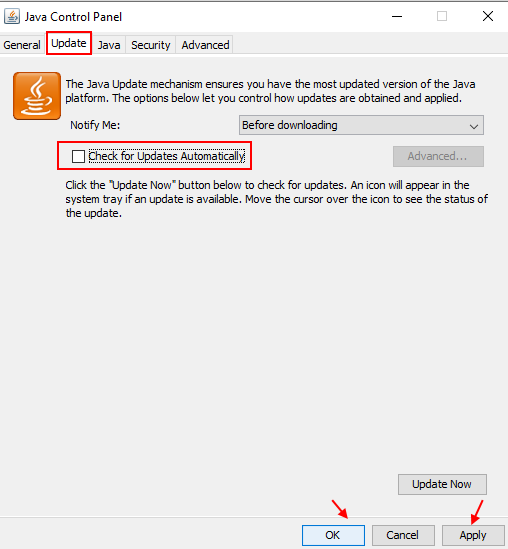
6. يختار لا تتحقق في الموجه الذي يظهر.
7. انقر فوق تطبيق و نعم.

